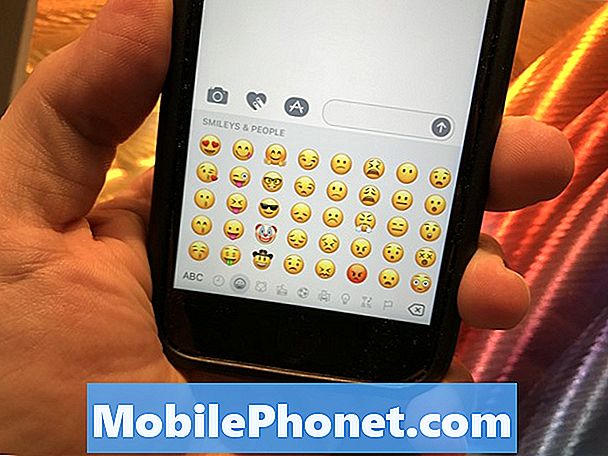Inhoud
Deze handleiding laat zien hoe je vanaf iOS 10.3.3 teruggaat naar iOS 10.3.2. Als je problemen met iOS 10.3.3 tegenkomt of de prestaties op je iPhone of iPad niet leuk vindt na het upgraden, kun je teruggaan. U kunt als volgt downgraden vanaf 10.3.3. Vanaf 9 augustus kun je niet langer downgraden naar iOS 10.3.2, dus ga niet verder op dit pad.
Apple heeft de iOS 10.3-update medio maart uitgebracht en de iOS 10.3.1-update begin april. De iOS 10.3.2-update arriveerde midden mei en de iOS 10.3.3-update arriveerde eind juli. Je kunt niet langer downgraden van iOS 10.3.2 naar 10.3. Helaas is er geen manier om terug te gaan naar iOS 10.2, waarmee je kunt jailbreaken.
Officieel ondersteunt Apple geen manier om iOS-updates te downgraden, maar er is een eenvoudige manier om dit in iTunes te doen voor een korte tijd nadat Apple een update heeft uitgebracht. Apple sloot de optie om lang te downgraden naar iOS 9, maar je kunt nog steeds downgraden naar iOS 10.3.2.
Om iOS 10.3.3 naar iOS 10.3.2 te downgraden, moet je het bestand downloaden en moet Apple het bestand nog steeds ondertekenen. Dit gebeurt normaal gesproken slechts een week of twee nadat Apple een nieuwe update aanbiedt.

Hoe downgraden van iOS 10.3.3 naar iOS 10.3.2.
Het upgrade-systeem van Apple bevat een controle om ervoor te zorgen dat Apple nog steeds de software die u wilt installeren, activeert of ondertekent. Als Apple deze update niet meer ondertekent, kunt u deze niet installeren.
Downgraden van iOS 10.3.3 naar iOS 10.3.2
Dit zijn de stappen die u moet uitvoeren om van iOS 10.3.3 naar iOS 10.3.2 te downgraden. Je kunt niet downgraden naar iOS 9.3 of naar iOS 9.2, wat voor sommige gebruikers frustrerend is. Je kunt ook niet downgraden naar een jailbreak-compatibele versie van iOS 10.
Maak een backup van je iPhone
Voordat u begint, moet u ervoor zorgen dat er een back-up van uw iPhone of iPad op uw computer wordt gemaakt. Je kunt een iOS 10.3.3-back-up niet herstellen naar je iPhone nadat je hebt gedowngrade naar iOS 10.3.2, maar het is belangrijk om ervoor te zorgen dat je een back-up hebt voor het geval er iets misgaat.
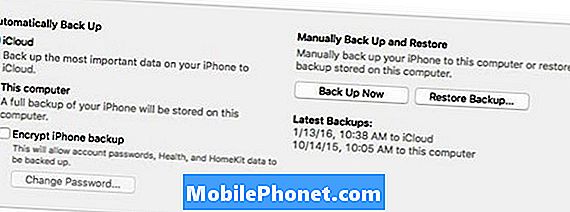
Zorg ervoor dat je een back-up hebt voordat je de iOS 10.3.3-downgrade start naar iOS 10.3.2.
Wanneer u downgrade, moet u uw iPhone volledig wissen. Als je een back-up hebt van iOS 10, kun je dat herstellen.
Download de iOS 10.3.2-update
Hiervoor moet je met een Lightning-kabel op je Mac of pc aansluiten en moet je ervoor zorgen dat je het iOS 10.3.2-updatebestand voor je apparaat hebt.
Hier kun je iOS 10.3.2 ipsw-bestanden downloaden voor elk iPhone- of iPad-apparaat waarop deze update wordt uitgevoerd.
Als de rij groen is en de ondertekeningsstatus van Apple is aangevinkt, weet u dat u door kunt gaan. Als Apple iOS 10.3.2 niet langer ondertekent, moet je stoppen.
Start de iOS 10.3.3 downgrade naar iOS 10.3.2
Zodra u het bestand naar uw computer hebt gedownload en indien nodig uitgepakt, wilt u uw iPhone met een Lightning-kabel aansluiten op een Mac of pc.
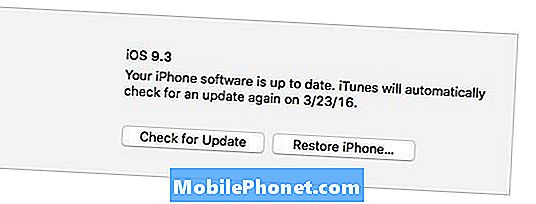
Start de downgrade om terug te gaan naar iOS 10.3.2.
Open iTunes en klik op uw iPhone of iPad om de overzichtspagina van het apparaat te openen in iTunes. Zorg dat u Zoek mijn iPhone uitschakelt Voordat je start.
Je zal moeten speciale klik op "iPhone herstellen ...". Dat is een alt / option klik op Mac of a Verschuiving klik in Windows. Houd de toets ingedrukt en klik vervolgens op. Dit opent een prompt zodat je kunt zoeken naar het iOS 10.3.2 ipsw-bestand dat je hebt gedownload.
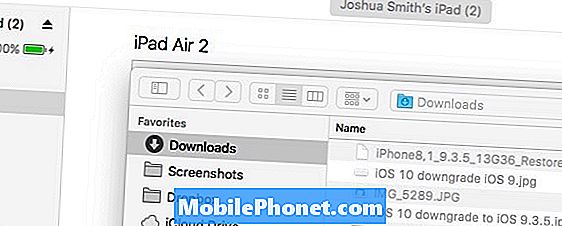
Voltooi de iOS 10.3.3-downgrade naar iOS 10.3.2.
Zoek het bestand en klik op Openen om het downgradeproces te starten. Je ziet een bericht op het scherm dat iTunes je iPhone zal wissen en herstellen naar iOS 10.3.2 en het herstel zal verifiëren met Apple. Klik op Herstellen om te starten.
Wanneer dit klaar is, heb je een lege iPhone op iOS 10.3.2. Jij kan kies Back-up terugzetten en kies een eerdere back-up van voordat je iOS 10.3.3 installeerde. Als alternatief kunt u ervoor kiezen om opnieuw vanaf nul te beginnen.
Wat is nieuw in iOS 10.2.1 & iOS 10.2